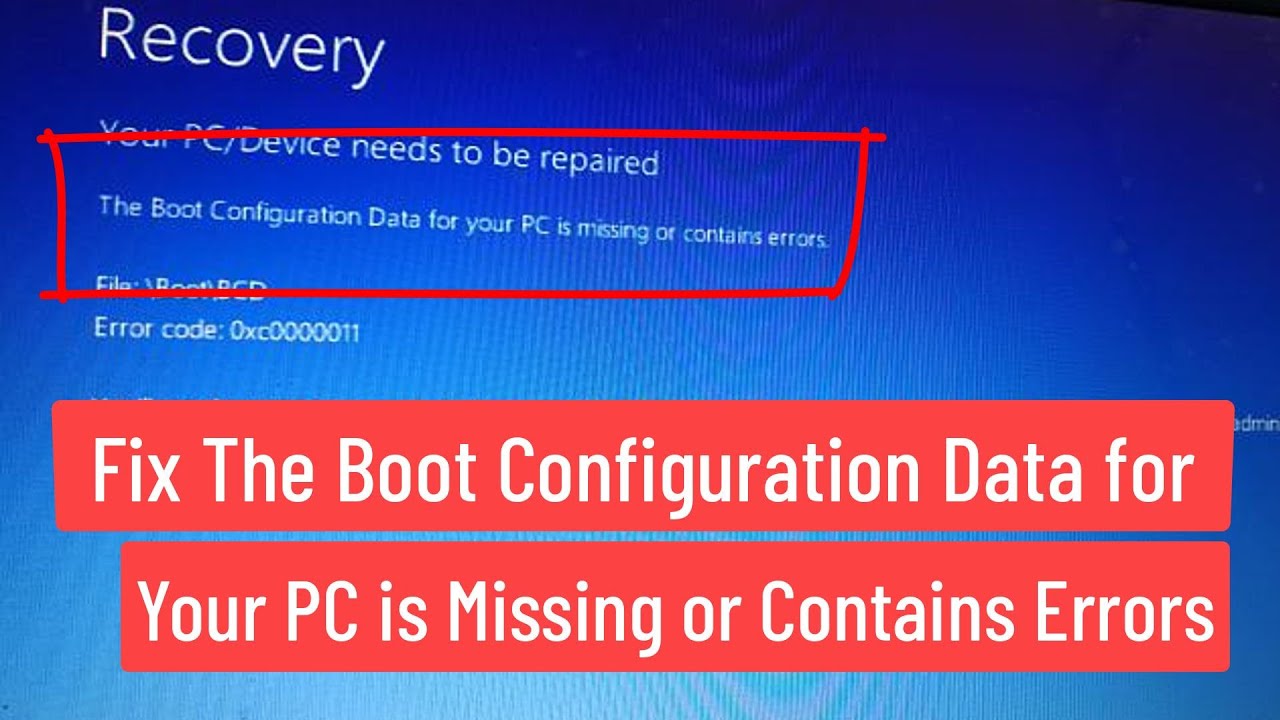
En este artículo encontrarás un tutorial paso a paso para solucionar el error La configuración de inicio del equipo está dañada o falta en tu PC. Aquí te presentaremos cuatro métodos diferentes para resolver este problema.
Método 1: Usar un CD o USB de arranque
1. Inserta un CD o USB de arranque en tu PC.
2. Reinicia tu computadora y selecciona la opción de arrancar desde el CD o USB.
3. Haz clic en Siguiente y luego en Reparar tu computadora.
4. Selecciona Reparación de inicio.
Método 2: Usar la herramienta de símbolo del sistema
1. Haz clic en Solucionar problemas y luego en Símbolo del sistema.
2. Escribe diskpart y presiona Enter.
3. Escribe list disk para ver la lista de discos.
4. Identifica tu disco de sistema y escribe select disk [número del disco].
5. Escribe list partition para ver las particiones.
6. Selecciona la partición de sistema escribiendo select partition [número de partición].
7. Asigna una letra de unidad a la partición escribiendo assign letter=[letra de unidad].
8. Escribe los siguientes comandos en el símbolo del sistema:
– bootrec /fixboot
– bootrec /nt60 sys
– bootrec /fixboot
– bootrec /rebuildbcd
Método 3: Modificar las entradas del arranque
1. Escribe el siguiente comando para verificar si tu sistema es GPT o BIOS: bcdedit | findstr /i gpt. Si el resultado muestra una estrella (*) junto a GPT, significa que el sistema es GPT o UEFI.
2. Escribe los siguientes comandos para corregir las entradas de arranque:
– bcdedit /export C:bootbcd15.old
– bcdboot C:Windows /s [unidad de arranque].
Método 4: Modificar las entradas del arranque en sistemas MBR o BIOS
1. Si tu sistema no es GPT, es MBR o BIOS.
2. Escribe los siguientes comandos:
– bcdedit /store C:BootBCD /set {bootmgr} device partition=[unidad de arranque].
– bcdedit /store C:BootBCD /set {default} device partition=C:.
Estos son los cuatro métodos que puedes seguir para solucionar el error La configuración de inicio del equipo está dañada o falta en tu PC. Esperamos que este artículo te haya sido útil. Si tienes alguna pregunta, no dudes en dejar un comentario.
